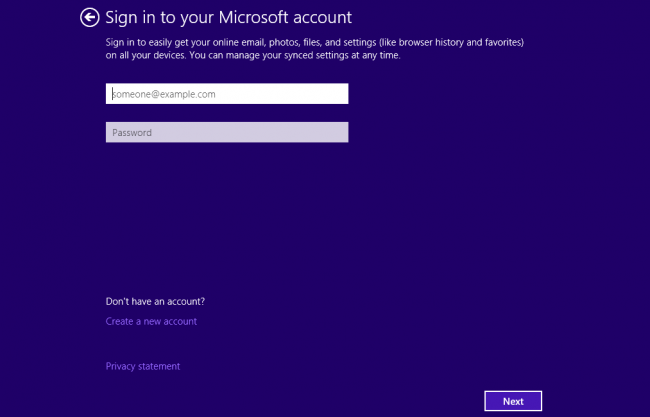- Actualizările Windows sunt un proces foarte sensibil, care poate fi foarte predispus la erori.
- Ghidul de mai jos va arăta cum puteți remedia eroarea Windows Update 8020002e.
- Pentru mai multe articole despre acest subiect, vizitați pagina noastră Centrul de erori Windows Update.
- Dacă aveți alte probleme legate de computer, consultați și Pagina de erori Windows 10.

Acest software vă va menține drivere în funcțiune, astfel vă va proteja de erorile obișnuite ale computerului și de defecțiunile hardware. Verificați acum toate driverele în 3 pași simpli:
- Descărcați DriverFix (fișier descărcat verificat).
- Clic Incepe scanarea pentru a găsi toți driverele problematice.
- Clic Actualizați driverele pentru a obține versiuni noi și pentru a evita defecțiunile sistemului.
- DriverFix a fost descărcat de 0 cititori luna aceasta.
Erorile de actualizare Windows nu sunt complet neobișnuite, deoarece există o mulțime de subiecte pe forumul Microsoft referitoare la problemele de actualizare. Eroarea 8020002e este alta
Windows Update problemă pe care utilizatorii au discutat-o pe forumul de asistență Microsoft.Un utilizator a declarat într-un Postare pe forum MS:
Următoarea eroare împiedică computerul meu să instaleze Actualizări Windows: Cod 8020002E.
Dacă trebuie să remediați asta eroare, consultați câteva dintre aceste rezoluții potențiale pentru aceasta.
Cum pot remedia eroarea 8020002e a Windows Update?
1. Ștergeți subfolderele SoftwareDistribution
Mai întâi, încercați această soluție confirmată de utilizator pentru eroarea 8020002e de actualizare Windows.
- Apăsați tasta Windows + tasta rapidă X și selectați Alerga în meniu.
- Intrare services.msc în caseta de text Deschidere și apăsați tasta Enter.
- Faceți dublu clic pe Windows Update pentru a deschide fereastra de proprietăți prezentată direct mai jos.

- Clic Dezactivat din meniul vertical tip Startup.
- Clic Stop.
- Selectează aplica și faceți clic pe O.K a iesi.
- Apăsați tasta Windows + comanda rapidă de la tastatură.
- Deschideți acest folder în File Explorer: Windows> Software Distribution> DataStore.

- Apăsați Ctrl + A pentru a selecta totul în DataStore.
- apasă pe Șterge din fila Acasă.
- Apoi deschideți această cale a folderului:
- Windows> Distribuție software> Descărcare.

- Windows> Distribuție software> Descărcare.
- Ștergeți tot din folderul de descărcare așa cum ați făcut pentru DataStore.
- Deschideți din nou fereastra Windows Update Properties din Servicii.
- Apoi selectați Automat opțiune de pornire și faceți clic pe start buton.
- Apasă pe aplica și O.K butoane.
2. Dezactivați utilitățile antivirus terțe
Eroarea 8020002e s-ar putea datora unui utilitar antivirus terț care interferează cu Windows Update. Avast, Comodo, Sophos și software-ul antivirus McAfee generează această problemă.
Deci, dezactivarea sau dezinstalarea acelor utilitare antivirus înainte de verificarea actualizărilor ar putea remedia eroarea. Faceți clic dreapta pe pictograma tăvii de sistem a utilitarului dvs. antivirus și căutați o opțiune de dezactivare a unei descrieri din meniul contextual.
Apoi selectați acea opțiune pentru a dezactiva software-ul.

3. Dezactivați Paravanul de protecție Windows Defender
Dacă nu aveți un utilitar antivirus terță parte, încercați să opriți temporar Paravan de protecție Windows Defender.
- Pentru a face acest lucru, introduceți control / nume Microsoft. WindowsFirewall în Rulați și faceți clic O.K.
- Clic Activați sau dezactivați Paravanul de protecție Windows Defender în stânga appletului.

- Selectați atât Dezactivați Paravanul de protecție Windows Defender opțiuni acolo.

- Clic O.K a iesi.
- Dacă această problemă rezolvă problema, va trebui totuși să reporniți Paravanul de protecție Windows Defender la un moment dat.
- Încercați să restaurați WDF la valorile implicite făcând clic Restabiliti setarile de baza în stânga applet-ului Panoului de control înainte de a reactiva paravanul de protecție.
Căutați un instrument antivirus de încredere? Consultați acest articol pentru alegerile noastre de top.
4. Dezactivați serverul proxy
Dacă utilizați un server proxy, încercați să dezactivați proxy.
- apasă pe Tastați aici pentru a căuta din bara de activități din Windows 10.
- introduce starea rețelei ca cuvânt cheie de căutare.
- Faceți clic pe Starea rețelei pentru a deschide fereastra din imaginea de mai jos.

- Clic Proxy în stânga Setări.
- Comutați Folosiți un server proxy opțiune dezactivată.

5. Rulați o scanare System File Checker
Corupția fișierelor de sistem poate fi un alt factor din spatele erorii 8020002e.
- Pentru a rula un Verificator de fișiere de sistem scanează, intră cmd în utilitarul de căutare Windows 10.
- Deschideți un Prompt ridicat făcând clic dreapta pe Prompt comandă și selectând Rulat ca administrator.
- Mai întâi, executați o scanare de gestionare a serviciului de imagine de implementare, introducând DISM / Online / Cleanup-Image / RestoreHealth și apăsând Întoarcere.
- Apoi introduceți fișierul sfc / scannow și apăsați tasta Enter.

- Dacă promptul de comandă raportează că aceste scanări au reparat ceva, reporniți Windows.
Există o șansă destul de bună ca aceste rezoluții să remedieze eroarea 8020002e. Cu toate acestea, acestea nu sunt garantate, iar unii utilizatori ar putea avea nevoie să reîmprospăteze Windows cu o instalare de reparații pentru a remedia problema.
Alternativ, utilizatorii pot resetează Windows 10 la setările din fabrică cu utilitarul Reset this PC.
Cunoașteți un alt mod de a remedia această eroare Windows Update? Distribuiți-l cu noi și cu ceilalți utilizatori, lăsându-ne un mesaj în secțiunea de comentarii de mai jos.
întrebări frecvente
Se știe că erorile de actualizare Windows duc în cele din urmă la Erori BSoD.
Da, Windows are un remediu pentru erori Windows Update numit Depanare Windows Update.
Erorile frecvente ale computerului pot fi evitate prin efectuarea operațiunilor regulate de întreținere, cum ar fi curățări de registre.